当サイトでは、ゲーム配信のやり方、配信方法、必要な機材・ソフトを
- 配信サイトごと
- ゲーム機ごと
という2つのアプローチで解説しています。

いきなり情報を詰め込む必要はありません。
まずは配信サイトごとに配信方法を見ていくとスムーズです。
目次
実況動画は別記事で解説
ゲーム画面を録画して自分の声を入れる方法(実況動画の作り方)については、下記ページをご覧ください。

PC配信が前提
なんでもできるから
このページの解説は、PCを使った配信方法を前提としています。

PCであれば、
- 全ゲーム機にも対応できる
- VTuberにもなりやすい(やりやすい)
- 製品・サービスともに配信環境が整っており、配信しやすい
というメリットがあります。
PCのスペックについては、いまは気にする必要はありません。
所有するPCで快適に配信できるかどうかは、アプリ・ゲーム側の設定によるところが大きく、実際に配信でテストしたほうが早いからです。
また、必ずしも新しいPCが必要なわけでもありません。

PCなしの配信について
PCなしでゲーム配信することもできます。たとえば、スマホ単体、PS5/PS4単体でもゲーム配信は可能です。

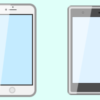
簡単な設定で配信できるのがメリットですが、どうしてもできることが少ないのがデメリットといえるでしょう。
【重要】サイトごとに配信方法を理解しよう
まずは、サイトごとに配信のやり方・必要なものを見ていきましょう。サイトによって細かい違いがあります。
YouTube Live
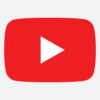
Twitch
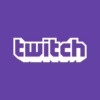
ニコニコ生放送

ツイキャス
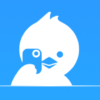
Kick

ミラティブ

17LIVE

ゲーム機ごとに配信方法を理解しよう
ひとくちにゲーム配信と言っても、どのゲーム機の画面をPCに映したいのかによって配信方法が異なります。
Switch2/Switch
Switch2/Switchの場合、キャプチャーボードというPC周辺機器が必要です。
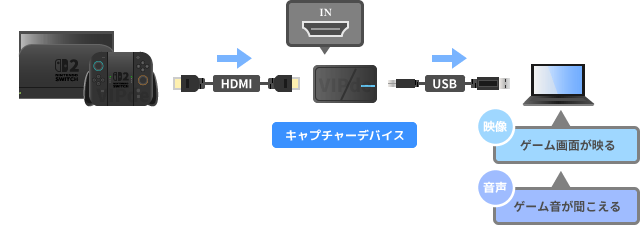
これを使うことでゲーム画面がPCに映り、かつゲーム音もPCから出るようになります。

具体的な必要機材&配信方法については、下記ページをご覧ください。



PS5/PS4
PS5/PS4のゲーム配信は、PCを使うと自由度が高い配信になります。Switchの場合と同様、キャプチャーボードが必要です。

PCゲーム
PCゲームの場合は、できるだけPCに負荷をかけないような設定にすることが重要です。
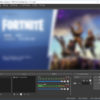
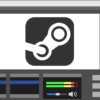
iPhone/iPad
iPhone/iPadの場合は、ミラーリングソフトをPCにインストールしましょう。
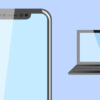
また、キャプチャーボードとiPhone/iPadを接続して配信する方法もあります。ただし、難度は少し難しく感じるかもしれません。
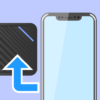

必要な機材・ソフトまとめ
最後に、筆者の主観丸出しでPCを使用してゲーム配信する場合に用意するとよいものを表にまとめました。
| 説明 | |
| キャプチャーボード | ・SwitchやPS5のゲーム画面をPCに映すために必要 ・1台あるだけで断然便利 ・ゲームをひたすら録画して編集するのも楽しい |
| マイク | ・自分の声を入れたいなら必要 ・USB接続がおすすめ ・ゴツいUSBのスタンドマイクが個人的に好き |
| OBS Studio | ・ライブ配信するさいに使う ・これを入れておけばゲーム配信で困ることはない(断言) ・もはやインストールしない理由がない配信ソフト ・ゲーム録画もできる |
| わんコメ | ・コメントを閲覧・管理するのに便利(コメビュ) ・OBSにコメントを映せる ・コメント読み上げ対応 ・約10個の配信サイトに対応 |
このなかで、どうしても購入する必要があるのが
- キャプチャーボード
- マイク
の2つです。

キャプチャーボードについては、種類があるので迷うかもしれません。値段も値段なので、かなり慎重に選んでください。

2006年から15年以上、ゲーム実況のやり方の解説記事を書いています。書いた記事数は1,000本以上。ゲーム配信、ゲーム録画、動画編集の記事が得意です。
記事はていねいに、わかりやすく!ゲーム実況界の教科書をめざしています。

コメント
このサイトでAndroid+PCのやり方を全く紹介してないのはAndroid使うことは非推奨ってことなの?
たんに私の持っているAndroidタブレットが古くなりすぎて、
Android系の記事を作るのが後回しになっているだけですね。
Android + PCのやり方については、旧サイトのほうにまとめてあります。
ただ、情報が古くなっています。
Android端末の画面をPCで録画・配信する方法
https://w.atwiki.jp/live2ch/pages/495.html